AirPlay peer-to-peer collega il tuo iPhone o iPad alla tua Apple TV, senza richiedere devono essere collegati alla stessa rete WiFi o anche connesso a QUALSIASI rete WiFi. Il tuo iDevice si trasforma in un hotspot WiFi temporaneo e la tua Apple TV si connette ad esso e AirPlay riproduce i tuoi video, foto e musica.
Quindi sì, puoi connetterti a Apple TV senza wifi: quanto è bello?
Contenuti
- articoli Correlati
-
Vantaggi di AirPlay peer-to-peer
- AirPlay senza accesso a Internet
- Usi AirPlay peer-to-peer
- Requisiti per AirPlay peer-to-peer
- Come configurare l'Airplay peer-to-peer senza Wi-Fi
- Suggerimenti per l'airplay peer-to-peer
- Risoluzione dei problemi di Airplay peer-to-peer
-
Vuoi disabilitare l'Airplay peer-to-peer?
- Imposta una password AirPlay
- Imposta un codice su schermo AirPlay (modelli precedenti di tvOS e AppleTV)
- Vedi l'AppleTV del vicino?
-
Avvolgendolo
- Post correlati:
articoli Correlati
- Apple TV non si accende? Come risolvere
- I modi migliori per tagliare il cavo usando la tua Apple TV
- Una dozzina di consigli su Apple TV per iniziare!
- tvOS: 14 suggerimenti e trucchi per la tua Apple TV
- Rendi la TV fantastica con tvOS11
- Come configurare Apple TV 4
Vantaggi di AirPlay peer-to-peer
Peer-to-Peer rende la condivisione di contenuti multimediali con amici e familiari un gioco da ragazzi a casa E gli ospiti non devono accedere alla rete Wi-Fi domestica. I tuoi ospiti semplicemente tirano fuori i loro iPhone o altri iDevice (e persino i MacBook), selezionano AirPlay e trasmettono direttamente alla tua Apple TV.
In questo modo tutti possono mostrare rapidamente le proprie foto, video e persino riprodurre musica, il tutto senza accedere alla rete domestica.
Peer to Peer Airplay funziona utilizzando il Bluetooth per le query e la scoperta e quindi crea un connessione WiFi punto-punto per il trasferimento dei dati, indipendente da qualsiasi rete.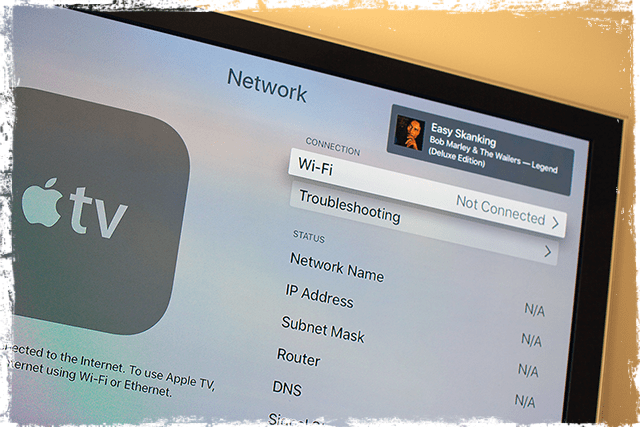
AirPlay senza accesso a Internet
L'idea è di connettersi all'airplay peer-to-peer quando non sei connesso al WiFi o in momenti in cui la connessione al WiFi è difficile (è necessaria la password, ecc.) Come quando sei a casa di un amico o visiti un'azienda. In questo modo puoi AirPlay senza doverti connettere a quella rete WiFi.
E per le persone che viaggiano per affari o per insegnanti e professori, il peer-to-peer rende le presentazioni incredibilmente semplici. È facile portare la tua presentazione sul grande schermo (o almeno su uno schermo più grande) senza collegarti alla rete dei tuoi clienti.
Quindi questa funzione è particolarmente utile per iFolks (e le loro famiglie) in viaggio, che conducono presentazioni e altri che hanno bisogno di mostrare qualcosa sul grande schermo.
Usi AirPlay peer-to-peer
- Rappresentanti di vendita che consegnano presentazioni. Porta semplicemente la tua AppleTV sul sito di un cliente e collegala al proiettore del cliente. Quindi fai la tua presentazione in modalità wireless dal tuo iPhone o iPad
- Le presentazioni in sala conferenze e conferenze sono facili con AppleTV. Chiunque, dagli insegnanti agli studenti, dai dipendenti e persino dai clienti agli appaltatori, può visualizzare i propri schermi iDevice in modalità wireless privo di collegandosi alla rete WiFi aziendale e anche quando disconnesso
- Distrai i tuoi figli, i tuoi nonni e gli altri sui sedili posteriori con film e altri download media utilizzando Airplay peer-to-peer per collegare il tuo iPad a un AppleTV che è collegato al video/aux dell'auto ingresso! Ricorda solo di scaricare tutti i tuoi contenuti prima del viaggio e preparati a guardare i film mentre sei in viaggio
- Invita i tuoi amici per una serata di gioco iDevice multiplayer! tutto senza mai bisogno di connettersi alla rete WiFi di casa. Quindi non dovrai più occuparti di condividere e inserire password e altre preoccupazioni per la sicurezza
Requisiti per AirPlay peer-to-peer
AirPlay peer-to-peer richiede un iDevice con iOS 8 e versioni successive o un Mac (2012 o versioni successive) con OS X Yosemite v10.10 o versioni successive. E una Apple TV di quarta generazione e superiore (funziona anche la terza generazione Rev A modello A1469, marzo 2013). E devi eseguire la tua Apple TV con tvOS 7.0 e versioni successive.
Se non conosci il tuo numero di modello, capovolgi l'Apple TV e guarda la parte inferiore dell'Apple TV. Oppure controlla il numero di modello della tua Apple TV scegliendo Impostazioni > Generali > Informazioni.
Come configurare l'Airplay peer-to-peer senza Wi-Fi
- Dimentica le reti WiFi sul tuo iDevice o Mac
- Dimentica le reti Wi-Fi su AppleTV
- Assicurati che WiFi e Bluetooth siano ATTIVI per ENTRAMBI AppleTV e iDevices o Mac (fallo anche se non sei connesso a nessuna rete)
- Riavvia sia AppleTV che iDevices o Mac
- La funzione AirPlay ora dovrebbe funzionare su iDevice o Mac.
- Collega il tuo iDevice o Mac ad AppleTV.
- Per i Mac, scegli la tua AppleTV dal menu di stato di AirPlay (icona sullo schermo con una freccia verso l'alto) nella barra dei menu in alto a destra dello schermo
- Per gli iDevice, usa il Centro di controllo per connetterti ad AirPlay. Cerca l'icona di Airplay (icona sullo schermo con una freccia verso l'alto)
- Collega il tuo iDevice o Mac ad AppleTV.
- Se la tua Apple TV richiede un codice per l'airplay, inserisci quel codice
- Se è la prima volta che ti connetti tramite peer-to-peer, potrebbero essere necessari diversi minuti. Essere pazientare!
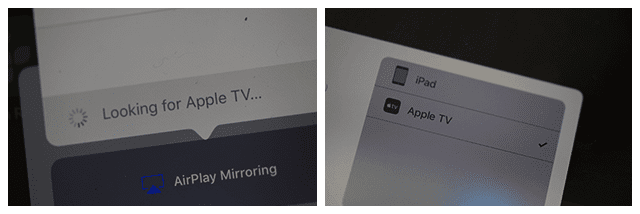
Suggerimenti per l'airplay peer-to-peer
Se utilizzi AirPlay peer-to-peer, tutti i dispositivi devono avere ENTRAMBI WiFi e Bluetooth attivati SU. Non devi Collegare al router WiFi o anche coppia tramite Bluetooth. Ma devi avere entrambi cambiatoSU nel tuo Centro di controllo.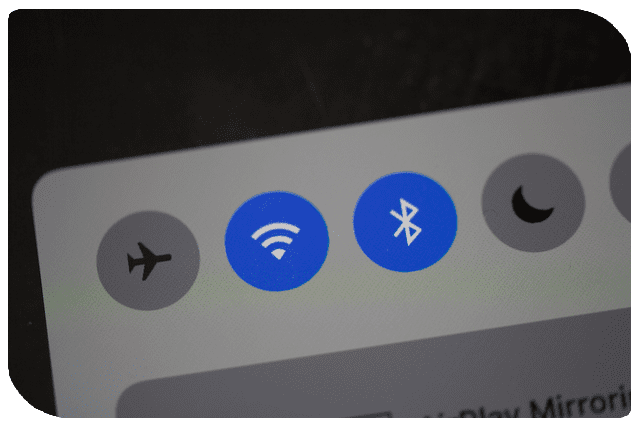
Se la tua AppleTV e il tuo iDevice o Mac sono sul stessa rete WiFi, mirroring peer-to-peer non funzionerà. Per impostazione predefinita, utilizzano la rete WiFi disponibile per AirPlay e AirPlay Mirror. Quindi tienili FUORI dalla stessa rete!
Risoluzione dei problemi di Airplay peer-to-peer
Se riscontri problemi di connessione, prova questi passaggi
- Attiva il Bluetooth per AppleTV
- Attiva Wi-Fi e Bluetooth sul tuo dispositivo iOS
- Riavvia la tua Apple TV.
- Apri il pannello di controllo sul tuo dispositivo iOS e seleziona AppleTV mirroring
Potrebbe anche essere necessario modificare l'impostazione "Richiedi verifica dispositivo" in SU per la tua AppleTV (Impostazioni > Airplay)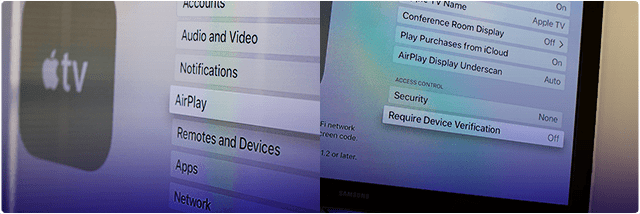
Se quel suggerimento non ha funzionato per te, un altro lettore ha riscontrato successo con quanto segue
- Aggiorna tutti i tuoi dispositivi iDevice e AppleTV ai sistemi operativi più recenti: iOS e TVOS
- Quindi riavvia AppleTV e iDevice. Mantieni Wi-Fi e Bluetooth attivi
- Abilita AirPlay sulla tua AppleTV, poi attiva il WiFi e il successivo Bluetooth sull'iPad o su un altro iDevice
- Disconnettiti dalla tua rete WiFi sul tuo dispositivo ma mantieni il WiFi acceso.
- Potresti aver bisogno del tuo iPad per "dimenticare" la rete domestica.
- Non avrai una connessione Internet, ma potrai trasmettere in onda
Quando accedi allo stesso account iCloud su entrambi i dispositivi, ci sarà apparire essere una sicurezza per impedire a estranei casuali di trasmettere in streaming alla tua TV dall'esterno della tua casa.
Quando non sei connesso a iCloud, o quando hai effettuato l'accesso come utente diverso su ciascun dispositivo, lo streaming richiede l'inserimento di un PIN di quattro cifre sulla tua AppleTV.
Vuoi disabilitare l'Airplay peer-to-peer?
- Prova a disattivare il Bluetooth. Impostazioni > Generali > Bluetooth
- Attiva Richiedi verifica dispositivo
- Richiedi una password preimpostata per AirPlay
Imposta una password AirPlay
Crea una password per i dispositivi abilitati per AirPlay per la connessione tramite AirPlay su Apple TV.
Utilizza questa impostazione per i dispositivi che necessitano di un accesso permanente e desideri inserire la password una sola volta. Vai a Impostazioni > AirPlay > Sicurezza OImpostazioni > AirPlay > Password > [imposta password]
Imposta un codice su schermo AirPlay (modelli precedenti di tvOS e AppleTV)
Crea un codice specifico per AirPlay su Apple TV. Quando un dispositivo abilitato per AirPlay tenta di connettersi a un'Apple TV con il codice su schermo abilitato, devi inserire il codice visualizzato sul televisore nel dispositivo che sta tentando di connettersi all'Apple TV.
Vai a Impostazioni > AirPlay > Codice su schermo > On
Vedi l'AppleTV del vicino?
Cambia il nome della tua Apple TV in qualcosa di diverso e unicamente TU. Vai a Impostazioni > AirPlay > Nome Apple TV > Nome personalizzato.
Questa denominazione garantisce che tu e i tuoi vicini possiate distinguere i vostri dispositivi.
E, se non stai utilizzando alcun dispositivo Bluetooth sul tuo dispositivo iOS, prova a disattivare il Bluetooth in modo da non vedere nessuna delle Apple TV dei tuoi vicini.
Avvolgendolo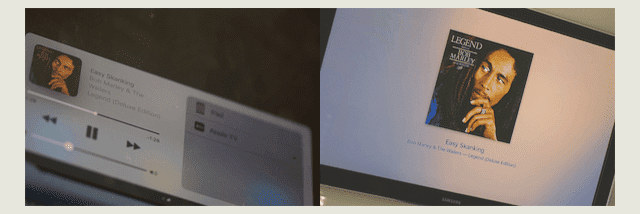
Con AirPlay peer-to-peer, connettere il tuo iDevice a un AppleTV è facile! Quindi avvia la tua AppleTV e apparirà automaticamente nel menu AirPlay del tuo iDevice, tutto senza configurazione.
Condividi una presentazione al lavoro o durante la visita di un cliente collegando in modalità wireless il tuo iDevice a qualsiasi AppleTV. Oppure lancia un film per i bambini su quel lungo viaggio collegando una Apple TV e un iDevice allo schermo video della tua auto.
Tuttavia, ci sono alcune limitazioni. AirPlay peer-to-peer non funziona con i video di YouTube, Netflix, Amazon Instant Video, HBO GO, Showtime, Crackle. I video di Facebook e della BBC funzionano finché non sono collegamenti a YouTube.
Ma la buona notizia è che il peer-to-peer funziona per qualsiasi contenuto quello è già memorizzato sul tuo iDevice o Mac come video, immagini, presentazioni o musica scaricati.
Quindi carica e scarica i contenuti PRIMA di utilizzare Peer-to-Peer Airplay per un'esperienza fluida e senza problemi.

Per la maggior parte della sua vita professionale, Amanda Elizabeth (Liz in breve) ha insegnato a tutti i tipi di persone come utilizzare i media come strumento per raccontare le proprie storie uniche. Lei sa un paio di cose sull'insegnamento agli altri e sulla creazione di guide pratiche!
I suoi clienti includono Edutopia, Scribe Video Center, Third Path Institute, Bracket, Philadelphia Museum of Art, e il Big Picture Alliance.
Elizabeth ha conseguito il Master of Fine Arts in media making alla Temple University, dove ha anche insegnato agli studenti universitari come membro aggiunto della facoltà nel loro dipartimento di Film and Media Arts.